Folder Temp Penuh memicu kesalahan Ruang Disk Rendah di Windows 10
Jika Anda menggunakan Pembersihan Disk(used Disk Cleanup) untuk mengosongkan ruang di perangkat Anda dan kemudian melihat kesalahan Ruang Disk Rendah(Low Disk Space) , mungkin folder Temp Anda cepat terisi dengan file aplikasi ( .appx ) yang digunakan oleh Microsoft Store . Dalam posting hari ini, kami akan menawarkan langkah-langkah yang dapat Anda ambil untuk menghapus folder Temp dari file (Temp).appx sehingga Anda dapat memperoleh kembali ruang penyimpanan di komputer Windows 10 Anda.
Direktori temp(temp directory) atau folder sementara(temporary folder) adalah direktori pada media penyimpanan, seperti pada hard drive, yang digunakan untuk menyimpan file sementara. Biasanya, direktori ini bernama TEMP dan mungkin berisi file yang diakhiri dengan .tmp .
AppX adalah format file distribusi aplikasi. File dengan ekstensi APPX pada dasarnya adalah paket aplikasi yang siap untuk didistribusikan dan diinstal.
Aplikasi komputer tradisional mengandalkan penginstal kikuk yang disebut penyihir untuk memilah dan mengatur komponen program, tetapi paradigma ini tidak berfungsi dengan baik di berbagai platform seluler. Pendekatan AppX sangat efektif untuk mendistribusikan aplikasi yang cocok untuk beberapa perangkat, termasuk PC, tablet, dan smartphone.
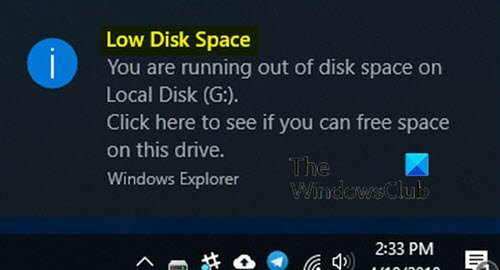
Kesalahan Ruang Disk(Disk Space) Rendah karena folder Temp penuh(Temp)
Jika Anda menghadapi masalah Ruang Disk Rendah(Low Disk Space) ini , Anda harus mengatur ulang Store dengan menjalankan pemecah masalah Aplikasi Windows Store(Windows Store Apps) , mengosongkan cache Store , dan menjalankan pemecah masalah (Store)Pembaruan Windows(Windows Update) dan melihat apakah itu membantu menyelesaikan masalah.
Berikut adalah langkah-langkah dalam urutan yang dapat Anda ambil untuk memperbaiki masalah tersebut.
1] Untuk menjalankan pemecah masalah Aplikasi Windows Store(run the Windows Store Apps troubleshooter) untuk mengatur ulang Microsoft Store , lakukan hal berikut:
- Pilih Mulai (Start ) > Pengaturan (Settings ) > Perbarui & Keamanan(Update & Security) > Pemecahan Masalah.(Troubleshoot.)
- Kemudian gulir ke bawah dan pilih Aplikasi Windows Store(Windows Store Apps) dari daftar,
- Pilih Jalankan pemecah masalah(Run the troubleshooter) .
2] Untuk menghapus cache Microsoft Store(clear the Microsoft Store cache) , lakukan hal berikut:
- Tekan(Press) Tombol Logo Windows + R untuk membuka kotak dialog Run
- Di kotak dialog Run, ketik wsreset.exe dan tekan Enter.
Jendela Command Prompt(Command Prompt) kosong akan terbuka, dan setelah sekitar sepuluh detik jendela akan menutup dan Store akan terbuka secara otomatis.
3] Untuk menjalankan Pemecah Masalah Pembaruan Windows , lakukan hal berikut:
- Pilih Mulai(Start) > Pengaturan(Settings) > Perbarui & Keamanan(Update & Security) > Pemecahan Masalah.(Troubleshoot.)
- Kemudian gulir ke bawah dan pilih Pembaruan Windows( Windows Update) dari daftar.
- Pilih Jalankan pemecah masalah( Run the troubleshooter) .
4] Nyalakan ulang(Reboot) komputer Anda dan lihat apakah Anda masih mengalami masalah Ruang Disk Rendah(Low Disk Space) .
Hope this helps!
Related posts
Remove Instalasi Windows Sebelumnya Setelah Upgrade Windows 10
Remove Program, aplikasi, folder, fitur Windows yang tidak diinginkan
Cara Melihat Program and App Sizes di Windows 10
Dapatkan statistik disk usage Anda dengan Filelight app gratis untuk Windows 10
Analyze dan Optimalkan disk space Anda dengan DiskSavy untuk Windows 10
Cara Matikan Windows Search Indexing ketika Disk Space adalah Rendah
Cara Mengaktifkan dan Mengatur Disk Quota di Windows 10
Cara Nonaktifkan Storage Sense di Windows 10
Disk Space Analyzer software gratis untuk Windows 10
DiskCryptor adalah Disk Encryption software yang kuat untuk Windows 10
Perbaiki 100% Disk Usage di Task Manager di Windows 10
AppCleaner adalah junk cleaner Power-Packed untuk Windows PC
Disk bersih menggunakan Diskpart Clean Command di Windows 10
Cara Menggunakan Check Disk (chkdsk) untuk menguji dan memperbaiki kesalahan hard drive di Windows 10
IsMyHdOK adalah Hard Disk Health Check software gratis untuk Windows 10
Cara Menggunakan Cleanup Recommendations pada Windows 11
Fix Computer Sound Too Low pada Windows 10
15 Cara Mengosongkan Ruang Disk di Windows 10
Xinorbis adalah Hard Disk gratis, Folder and Storage Analyzer untuk Windows 10
USB Disk Ejector memungkinkan Anda dengan cepat menghapus perangkat USB di Windows 10
